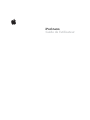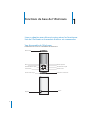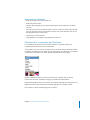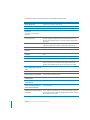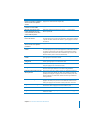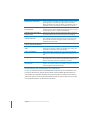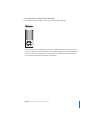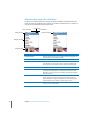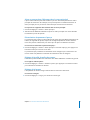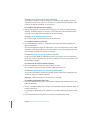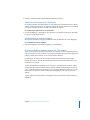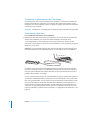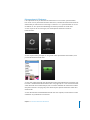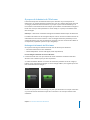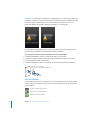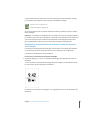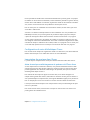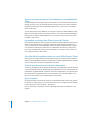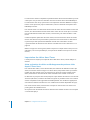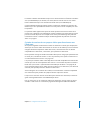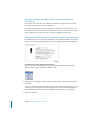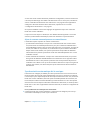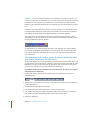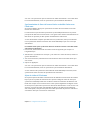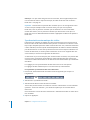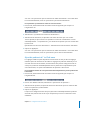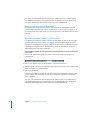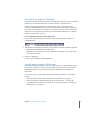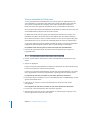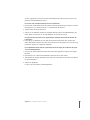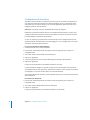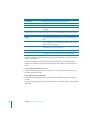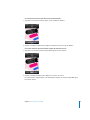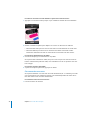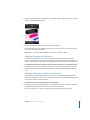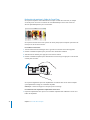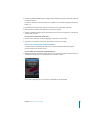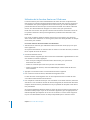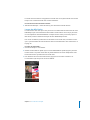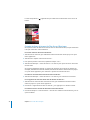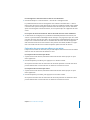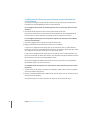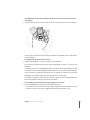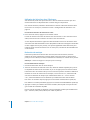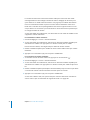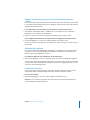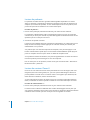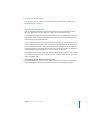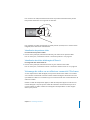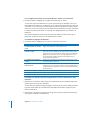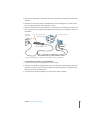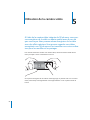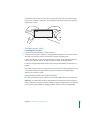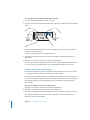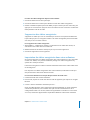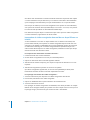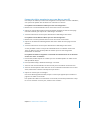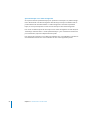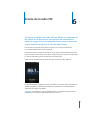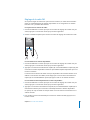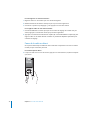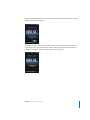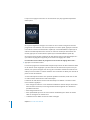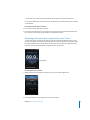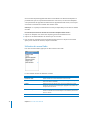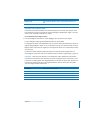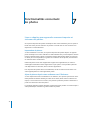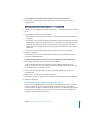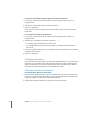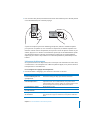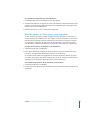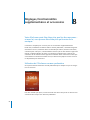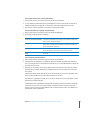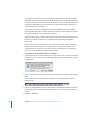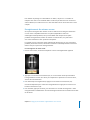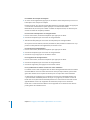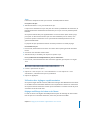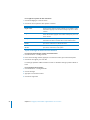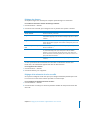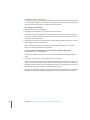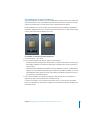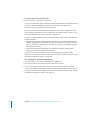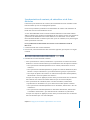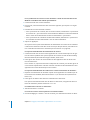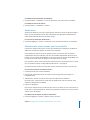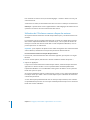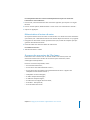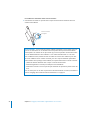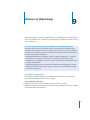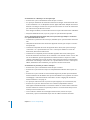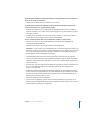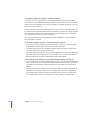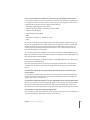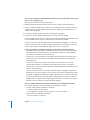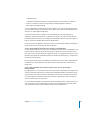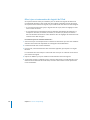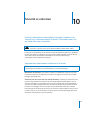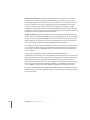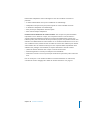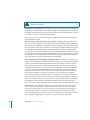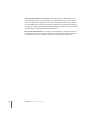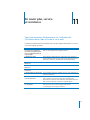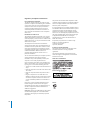iPod nano
Guide de l’utilisateur

2
1
Table des matières
Chapitre 1 4 Fonctions de base de l’iPod nano
4
Vue d’ensemble de l’iPod nano
5
Utilisation des commandes de l’iPod nano
10
Utilisation des menus de l’iPod nano
13
À propos du haut-parleur interne de l’iPod nano
14
Connexion et déconnexion de l’iPod nano
17
À propos de la batterie de l’iPod nano
Chapitre 2 20 Configuration de l’iPod nano
21
Configuration de votre bibliothèque iTunes
21
Importation de musique dans iTunes
22
Ajout de détails supplémentaires à votre bibliothèque iTunes
23
Organisation de votre musique
24
Importation de vidéos dans iTunes
26
Ajout de musique, de vidéos et de tout autre contenu à l’iPod nano
26
Connexion de l’iPod nano à un ordinateur pour la première fois
27
Synchronisation automatique de la musique
30
Synchronisation automatique de vidéos
31
Ajout de podcasts à l’ to iPod nano
32
Ajout de contenu iTunes U à l’iPod nano
33
Ajout de livres audio à l’iPod nano
33
Ajout d’autre contenu à l’iPod nano
34
Gestion manuelle de l’iPod nano
36
Configuration de VoiceOver
Chapitre 3 37 Écouter de la musique
37
Lecture de musique et d’autres fichiers audio
44
Utilisation de la fonction Genius sur l’iPod nano
54
Lecture de podcasts
54
Lecture de contenu iTunes U
55
Écoute de livres audio
Chapitre 4 56 Visionnage de vidéos
56
Visionnage de vidéos sur iPod nano

Table des matières
3
57
Visionnage de vidéos sur un téléviseur connecté à l’iPod nano
Chapitre 5 60 Utilisation de la caméra vidéo
61
Enregistrement vidéo
62
Lecture des vidéos enregistrées
63
Suppression des vidéos enregistrées
63
Importation de vidéos enregistrées dans votre ordinateur
Chapitre 6 67 Écoute de la radio FM
69
Réglage de la radio FM
70
Pause de la radio en direct
73
Étiquetage des morceaux à synchroniser avec iTunes
74
Utilisation du menu Radio
Chapitre 7 76 Fonctionnalités concernant les photos
78
Visionnage de photos
81
Ajout de photos de l’iPod nano à votre ordinateur
Chapitre 8 82 Réglages, fonctionnalités supplémentaires et accessoires
82
Utilisation de l’iPod nano comme podomètre
85
Enregistrement de mémos vocaux
87
Utilisation des réglages supplémentaires
93
Synchronisation de contacts, de calendriers et de listes de tâches
95
Audio mono
95
Utilisation des menus vocaux pour l’accessibilité
96
Utilisation de l’iPod nano comme disque dur externe
97
Mémorisation et lecture de notes
97
À propos des accessoires de l’iPod nano
Chapitre 9 99 Astuces et dépannage
99
Quelques suggestions
106
Mise à jour et restauration du logiciel de l’iPod
Chapitre 10 107 Sécurité et entretien
107
Informations importantes relatives à la sécurité
111
Informations importantes sur le maniement
Chapitre 11 113 En savoir plus, service et assistance

1
4
1
Fonctions de base de l’iPod nano
Lisez ce chapitre pour découvrir, entre autres, les fonctionna-
lités de l’iPod nano et la manière d’utiliser ses commandes.
Vue d’ensemble de l’iPod nano
Familiarisez-vous avec les commandes de l’iPod nano :
Port de sortie casque
Menu
Précédent/Retour rapide
Lecture/Pause
Bouton Hold
Connecteur à 30 broches
Molette cliquable
Suivant/Avance rapide
Bouton central
Objectif
Micro

Chapitre 1
Fonctions de base de l’iPod nano
5
Nouveautés de l’iPod nano
Â
Écran plus large de 2,2 pouces (5,60 cm)
Â
Finition aluminium polie
Â
Caméra vidéo intégrée qui vous permet d’enregistrer de la vidéo avec des effets
spéciaux
Â
Une radio FM qui vous permet de mettre en pause la radio en temps réel et de mar-
quer des chansons pour les acheter dans l’iTunes Store (cette fonction peut ne pas
être disponible dans certains pays)
Â
Haut-parleur et micro internes
Â
Un podomètre qui enregistre votre historique d’exercice
Utilisation des commandes de l’iPod nano
Les commandes de l’iPod nano sont faciles à trouver et à utiliser. Appuyez sur
n’importe quel bouton pour activer l’iPod nano.
À la première mise sous tension de l’iPod nano, le menu des langues apparaît. Utilisez
la molette cliquable pour faire défiler jusqu’à votre langue, puis appuyez sur le bouton
central pour la sélectionner. Le menu principal apparaît dans votre langue.
Utilisez la molette cliquable et le bouton central pour naviguer dans les menus,
écouter des morceaux, modifier des réglages et obtenir des informations.
Déplacez légèrement votre pouce autour de la molette cliquable pour sélectionner un
élément du menu. Pour sélectionner l’élément, appuyez sur le bouton central.
Pour revenir au menu précédent, appuyez sur Menu.

6 Chapitre 1
Fonctions de base de l’iPod nano
Le tableau ci-dessous présente d’autres commandes de l’iPod nano.
Pour Procédez comme suit :
Activer l’iPod nano
Appuyez sur un bouton quelconque.
Désactiver l’iPod nano
Maintenez enfoncé le bouton Lecture/Pause (
’
).
Activer le rétro-éclairage
Appuyez sur un bouton quelconque ou utilisez la molette cliquable.
Désactiver les commandes de
l’iPod nano
(pour ne pas les activer par
mégarde)
Faites glisser le bouton Hold sur HOLD (une barre orange apparaît).
Réinitialiser l’iPod nano
(s’il ne répond pas)
Faites glisser le bouton Hold sur HOLD, puis replacez-le en position
normale. Appuyez simultanément sur les boutons Menu et sur le
bouton central pendant environ 6 secondes jusqu’à l’apparition du
logo Apple.
Choisir un élément de menu
Utilisez la molette cliquable pour faire défiler jusqu’à l’élément
voulu, puis appuyez sur le bouton central pour le sélectionner.
Revenir au menu précédent
Appuyez sur Menu.
Aller directement au menu
principal
Maintenez enfoncé le bouton Menu.
Accéder à des options supplé-
mentaires
Maintenez enfoncé le bouton central jusqu’à ce qu’un menu appa-
raisse.
Rechercher un morceau
Dans le menu principal, sélectionnez Musique.
Rechercher une vidéo
Dans le menu principal, choisissez Vidéos.
Lire un morceau ou une vidéo
Sélectionnez la vidéo ou le morceau souhaité, puis appuyez sur le
bouton central ou sur Lecture/Pause (
’
). L’iPod nano doit être
éjecté de votre ordinateur pour lire des morceaux et des vidéos.
Interrompre temporairement la
lecture d’un morceau ou d’une
vidéo
Appuyez sur Lecture/Pause (
’
) ou débranchez vos écouteurs.
Régler le volume
Dans l’écran En lecture, servez-vous de la molette cliquable.
Lire tous les morceaux d’une
liste de lecture ou d’un album
Sélectionnez la liste de lecture ou l’album souhaité, puis appuyez
sur le bouton Lecture/Pause (
’
).
Lire tous les morceaux dans un
ordre aléatoire
Sélectionnez l’option Mix de morceaux dans le menu principal.
Passer à une autre chanson (en
mode aléatoire)
Secouez l’iPod nano.
Activer ou désactiver la fonc-
tion de secousse pour la créa-
tion de mix de morceaux
Choisissez Réglages > Lecture, sélectionnez Secousse, puis Aléa-
toire ou Désactivé.
Sauter directement à un
endroit précis d’un morceau ou
d’une vidéo
Dans l’écran En lecture, appuyez sur le bouton central pour affi-
cher le défileur (la tête de lecture sur la barre représente l’emplace-
ment actuel), puis faites défiler le losange jusqu’à l’endroit souhaité
dans le morceau ou la vidéo.

Chapitre 1
Fonctions de base de l’iPod nano
7
Passer au morceau ou chapitre
de livre audio ou de podcast
suivant
Appuyez sur Suivant/Avance rapide (
‘
).
Recommencer la lecture d’un
morceau ou d’une vidéo
Appuyez sur Précédent/Retour rapide (
]
).
Effectuer une avance ou un
retour rapide dans un mor-
ceau, une vidéo ou une émis-
sion de radio en pause
Maintenez enfoncé Suivant/Avance rapide (
‘
) ou Précédent/
Retour rapide (
]
).
Ajouter un morceau à la liste de
lecture On-The-Go
Lisez ou sélectionnez un morceau, puis maintenez enfoncé le bou-
ton central jusqu’à ce qu’un menu apparaisse. Sélectionnez l’option
« Ajouter à la liste de lecture On-The-Go », puis appuyez sur le bou-
ton central.
Lire le morceau ou le chapitre
de livre audio ou de podcast
précédent
Appuyez deux fois sur Précédent/Retour rapide (
]
).
Créer une liste de lecture
Genius
Lisez ou sélectionnez un morceau, puis maintenez enfoncé le bou-
ton central jusqu’à ce qu’un menu apparaisse. Sélectionnez Démar-
rer Genius, puis appuyez sur le bouton central (Démarrer Genius
n’apparaît dans l’écran À l’écoute actuellement que s’il existe des
données Genius pour le morceau sélectionné).
Enregistrer une liste de lecture
Genius
Créez une liste de lecture Genius, sélectionnez Enregistrer la liste,
puis appuyez sur le bouton central.
Lire une liste de lecture Genius
enregistrée
Dans le menu Liste de lecture, sélectionnez une liste de lecture
Genius, puis appuyez sur Lecture/Pause (
’
).
Lire un Mix Genius
Dans le menu Musique, sélectionnez Mix Genius. Sélectionnez un
mix, puis appuyez sur Lecture/Pause (
’
).
Enregistrer une vidéo Choisissez Caméra vidéo dans le menu principal. Appuyez sur le
bouton central pour démarrer ou arrêter l’enregistrement.
Enregistrer de la vidéo avec des
effets spéciaux
Avant d’enregistrer de la vidéo, appuyez et maintenez enfoncé le
bouton central pour afficher les effets, puis utilisez la molette cli-
quable pour naviguer et appuyez sur le bouton central pour sélec-
tionner. Appuyez sur le bouton central à nouveau pour démarrer
l’enregistrement.
Lire la vidéo enregistrée Appuyez sur le bouton central pour arrêter l’enregistrement, puis
appuyez sur Menu pour passer à l’écran Pellicule. Choisissez une
vidéo, puis appuyez sur le bouton central pour lancer la lecture.
Regarder la vidéo enregistrée Dans le menu Vidéos, sélectionnez Vidéos de la caméra, puis sélec-
tionnez une vidéo et appuyez sur Lecture/Pause (
’
).
Écouter la radio FM Choisissez Radio dans le menu principal.
Régler une station FM Utilisez la molette cliquable pour tourner le bouton de réglage des
stations de radio.
Pour Procédez comme suit :

8 Chapitre 1 Fonctions de base de l’iPod nano
Désactivation des commandes de l’iPod nano
Si vous ne voulez pas activer accidentellement l’iPod nano ou ses commandes, vous
pouvez les désactiver à l’aide du bouton Hold. Le bouton Hold désactive toutes les
commandes de la molette cliquable, ainsi que les fonctions activées par des mouve-
ments, tels que les secousses qui permettent de créer un mix de morceaux ou la rota-
tion qui permet d’ouvrir ou de fermer Cover Flow.
Rechercher les stations FM Lorsque le bouton de réglage est visible, utilisez la molette cliqua-
ble ou appuyez sur Suivant/Avance rapide (
‘
) ou Précédent/
Retour rapide (
]
) pour régler une station. Cette fonction n’est pas
disponible si vous avez enregistré des stations dans vos favoris.
Rechercher automatiquement
les stations FM
Lorsque le bouton de réglage est visible, appuyez et maintenez
enfoncé le bouton Avance rapide/Suivant (
‘
). Appuyez sur le bou-
ton central pour arrêter la recherche automatique.
Enregistrer une station FM en
tant que favori
Appuyez sur le bouton central et maintenez-le enfoncé jusqu’à ce
qu’un menu apparaisse, puis choisissez Ajouter un préréglage.
Interrompre et reprendre la
radio en temps réel
Depuis n’importe quel écran, appuyez sur Lecture/Pause (
’
) tout
en écoutant la radio. Appuyez à nouveau sur Lecture/Pause (
’
)
pour reprendre la lecture. Changer la station de radio revient à
annuler la pause de la radio.
Basculer entre le réglage de
radio et l’écran Pause du direct
Appuyez sur le bouton central.
Étiqueter un morceau sur la
radio
Appuyez et maintenez enfoncé le bouton central pour étiqueter les
morceaux marqués d’un symbole. Synchronisez avec iTunes pour
prévisualiser et acheter les morceaux étiquetés.
Utiliser le podomètre Dans le menu Extras, choisissez Gym puis choisissez Podomètre.
Appuyez sur le bouton central pour démarrer ou arrêter une ses-
sion.
Enregistrer un mémo vocal Dans le menu Extras, choisissez Dictaphone. Appuyez sur Lecture/
Pause (
’
) pour lancer ou arrêter l’enregistrement. Appuyez sur le
bouton central pour ajouter des marqueurs au chapitre.
Rechercher le numéro de série
de l’iPod nano
Dans le menu principal, choisissez Réglages > Informations, puis
appuyez sur le bouton central jusqu’à obtenir le numéro de série,
ou bien regardez au dos de l’iPod nano.
Pour Procédez comme suit :

Chapitre 1 Fonctions de base de l’iPod nano 9
Pour désactiver les commandes de l’iPod nano :
m Faites glisser le bouton Hold sur HOLD (une barre orange apparaît).
Si vous désactivez les commandes lorsque vous utilisez l’iPod nano, la lecture du mor-
ceau, de la liste de lecture, du podcast ou de la vidéo se poursuit, et si le podomètre est
activé, il continue de compter les pas. Pour arrêter ou suspendre la lecture, faites glis-
ser le bouton Hold afin de réactiver les commandes.

10 Chapitre 1 Fonctions de base de l’iPod nano
Utilisation des menus de l’iPod nano
Lorsque vous allumez l’iPod nano, le menu principal est affiché. Sélectionnez des élé-
ments du menu pour effectuer des actions ou accéder à d’autres menus. Les icônes en
haut de l’écran indiquent l’état de l’iPod nano.
Élément affiché Fonction
Intitulé du menu Affiche l’intitulé du menu actuel. L’intitulé du menu n’apparaît pas
lorsque l’icône de verrouillage apparaît.
Icône Podomètre Apparaît lorsque le podomètre est activé.
Icône Lecture L’icône Lecture (
“
) apparaît lorsqu’un morceau, une vidéo ou tout
autre élément est en cours de lecture. L’icône Pause (
1
) apparaît
lorsque la lecture de l’élément est interrompue temporairement.
Icône Batterie L’icône de la batterie indique la charge restante approximative.
Icône de verrouillage L’icône de verrouillage apparaît lorsque le bouton Hold est réglé
sur HOLD. Cela indique que les commandes de l’iPod nano sont
désactivées. Lorsque l’icône de verrouillage apparaît, elle remplace
l’intitulé du menu.
Éléments de menu Utilisez la molette cliquable pour faire défiler les éléments de
menu. Appuyez sur le bouton central pour sélectionner un élé-
ment. Une flèche en regard d’un élément de menu indique qu’en
le sélectionnant vous accédez à un autre menu ou écran.
Panneau Aperçu Affiche les illustrations, les photos et d’autres informations liées à
l’option de menu sélectionnée.
Intitulé du menu
Icône Podomètre
Icône Batterie
Éléments de menu
Panneau Aperçu
Icône Lecture
I
cône de verrouillage

Chapitre 1 Fonctions de base de l’iPod nano 11
Ajout ou suppression d’éléments dans le menu principal
Il peut s’avérer utile d’ajouter des éléments que vous utilisez fréquemment au menu
principal de l’iPod nano. Par exemple, vous pouvez ajouter un élément Morceaux au
menu principal pour ne pas devoir choisir Musique avant de choisir Morceaux.
Pour ajouter ou supprimer des éléments dans le menu principal :
1 Choisissez Réglages > Général > Menu principal.
2 Sélectionnez les différents éléments à ajouter au menu principal. Une coche identifie
les éléments qui ont été ajoutés.
Désactivation du panneau d’aperçu
Le panneau d’aperçu dans la partie inférieure du menu principal affiche l’illustration de
l’album, les vignettes de photo, l’espace de stockage disponible et d’autres informa-
tions. Vous pouvez le désactiver pour laisser plus de place aux éléments de menu.
Pour activer ou désactiver le panneau d’aperçu :
m Choisissez Réglages > Général > Menu principal > Panneau d’aperçu, puis appuyez sur
le bouton central pour choisir Oui ou Non.
Le panneau d’aperçu n’affiche les illustrations d’une catégorie que si l’iPod nano con-
tient au moins cinq éléments contenant des illustrations dans la catégorie.
Réglage de la taille de police des menus
L’iPod nano permet d’afficher le texte dans deux tailles différentes : standard et grande.
Pour régler la taille de police :
m Choisissez Réglages > Général > Taille de la police, puis appuyez sur le bouton central
pour sélectionner Standard ou Grande.
Réglage de la langue
Il est possible de choisir la langue utilisée dans les menus de l’iPod nano.
Pour choisir la langue :
m Choisissez Réglages > Langue, puis choisissez une langue.

12 Chapitre 1 Fonctions de base de l’iPod nano
Réglage de la minuterie du rétro-éclairage
Vous pouvez configurer le rétro-éclairage pour illuminer l’écran pendant une durée
déterminée lorsque vous cliquez sur un bouton ou utilisez la molette cliquable. Cette
durée est configurée par défaut sur 10 secondes.
Pour régler la minuterie du rétro-éclairage :
m Sélectionnez Réglages > Général > Rétro-éclairage, puis choisissez la durée de rétro-
éclairage souhaitée. Choisissez « Toujours » pour empêcher la désactivation du rétro-
éclairage (cette option réduit les performances de la batterie).
Réglage de la luminosité de l’écran
Vous pouvez régler la luminosité de l’écran de l’iPod nano.
Pour régler la luminosité de l’écran :
m Choisissez Réglages > Général > Luminosité, puis utilisez la molette cliquable pour
régler la luminosité.
Vous pouvez également régler la luminosité au cours d’un diaporama ou d’une vidéo.
Appuyez sur le bouton central pour faire apparaître le curseur de luminosité, puis utili-
sez la molette cliquable pour ajuster la luminosité.
Désactivation du son de la molette cliquable
Lorsque vous faites défiler les éléments de menu, les écouteurs et le haut-parleur de
l’iPod nano émettent de petits clics. Si vous le souhaitez, vous pouvez désactiver le son
de la molette cliquable.
Pour désactiver le son de la molette cliquable :
m Choisissez Réglages > Général et réglez Cliqueur sur Non.
Pour rétablir le son de la molette cliquable, réglez Cliqueur sur Oui.
Défilement rapide dans les listes de grande taille
Vous pouvez faire défiler rapidement une liste de taille importante en déplaçant rapi-
dement le doigt sur la molette cliquable.
Remarque : toutes les langues ne sont pas prises en charge.
Pour défiler rapidement parmi la liste :
1 Déplacez rapidement votre pouce sur la molette cliquable afin d’afficher à l’écran une
lettre de l’alphabet.
2 Utilisez la molette cliquable pour naviguer dans l’alphabet jusqu’à la première lettre de
l’élément recherché.
Les éléments commençant par un symbole ou un numéro apparaissent après la lettre
« Z ».
3 Levez temporairement votre pouce pour revenir à un défilement normal.

Chapitre 1 Fonctions de base de l’iPod nano 13
4 Utilisez la molette cliquable pour atteindre l’élément souhaité.
Obtenir des informations sur l’iPod nano
Vous pouvez obtenir des informations sur votre iPod nano, notamment l’espace dispo-
nible, le nombre de morceaux, de vidéos, de photos et d’autres éléments qu’il contient,
ainsi que le numéro de série, le modèle et la version du logiciel.
Pour obtenir des informations sur l’iPod nano :
m Choisissez Réglages > Informations, puis appuyez sur le bouton central pour faire défi-
ler tous les écrans d’information.
Réinitialisation de tous les réglages
Vous pouvez rétablir les réglages par défaut de tous les éléments du menu Réglages.
Pour réinitialiser tous les réglages :
m Choisissez Réglages > Réinitialiser réglages, puis Réinitialiser.
À propos du haut-parleur interne de l’iPod nano
Grâce au haut-parleur interne de l’iPod nano, vous pouvez écouter n’importe quel son
émis par l’iPod nano sans écouteurs ni casque, à l’exception de la radio FM intégrée qui
utilise le cordon des écouteurs ou du casque comme antenne.
La connexion d’écouteurs ou d’un casque à l’iPod nano désactive le haut-parleur
interne. Tout son en cours de lecture poursuit sa lecture, mais seulement à travers les
écouteurs ou le casque.
Si vous déconnectez les écouteurs ou le casque en cours de lecture, la lecture s’inter-
rompt. Pour reprendre l’écoute via le haut-parleur interne, appuyez sur Lecture/Pause
(
’
). Si vous déconnectez les écouteurs ou le casque pendant que la radio est en cours
de lecture ou en pause, la radio s’arrête et tout programme radio mis en pause est
annulé.
Si vous choisissez Caméra vidéo ou Dictaphone en cours de lecture audio, l’audio est
désactivé.

14 Chapitre 1 Fonctions de base de l’iPod nano
Connexion et déconnexion de l’iPod nano
Connectez l’iPod nano à votre ordinateur pour ajouter de la musique, des vidéos, des
photos et des fichiers à l’iPod nano, pour importer des vidéos et des mémos vocaux
enregistrés vers votre ordinateur et pour recharger la batterie. Déconnectez l’iPod nano
une fois que vous avez fini.
Important : la batterie ne se recharge pas si l’activité de votre ordinateur est suspendue.
Connexion de l’iPod nano
Pour connecter l’iPod nano à votre ordinateur :
m Branchez le câble connecteur Dock vers USB inclus sur un port USB 2.0 à haute inten-
sité de votre ordinateur, puis connectez l’autre extrémité à votre iPod nano.
Si vous disposez d’un socle iPod Dock, vous pouvez connecter le câble à un port
USB 2.0 de votre ordinateur, connecter l’autre extrémité au socle iPod Dock, puis placer
l’iPod nano sur le socle.
Remarque : le port USB de la plupart des claviers ne fournit pas assez d’énergie pour
recharger l’iPod nano. Connectez l’iPod nano à un port USB 2.0 de votre ordinateur.
Par défaut, iTunes synchronise automatiquement les morceaux avec l’iPod nano lors-
que vous connectez ce dernier à l’ordinateur. Quand iTunes a terminé la synchronisa-
tion, vous pouvez déconnecter l’iPod nano. Vous pouvez synchroniser des morceaux
pendant que la batterie se recharge.
Si vous connectez l’iPod nano à un autre ordinateur et qu’il est configuré de manière à
synchroniser automatiquement la musique, iTunes vous demande si vous voulez effec-
tuer une synchronisation. Si vous cliquez sur Oui, les morceaux et autres fichiers audio
qui se trouvent déjà sur l’iPod nano sont effacés et remplacés par des morceaux et
d’autres fichiers provenant de l’ordinateur auquel l’iPod nano est connecté. Pour en
savoir plus sur l’ajout de musique à l’iPod nano et sur l’utilisation de l’iPod nano avec
plusieurs ordinateurs, reportez-vous au chapitre 2, « Configuration de l’iPod nano » à la
page 20.

Chapitre 1 Fonctions de base de l’iPod nano 15
Déconnexion de l’iPod nano
Il est important de ne pas déconnecter l’iPod nano au cours d’une synchronisation.
Pour savoir si vous pouvez déconnecter l’iPod nano, consultez l’écran de l’iPod nano. Ne
débranchez pas l’iPod nano si le message « Connecté » ou « Synchronisation en cours »
est affiché car vous pourriez endommager les fichiers présents sur l’iPod nano.
Si vous voyez l’un de ces messages, vous devez éjecter l’iPod nano avant de
le déconnecter.
Si vous voyez le menu principal ou une grande icône représentant une batterie, vous
pouvez déconnecter l’iPod nano.
Si vous avez configuré l’iPod nano de manière à gérer manuellement les morceaux (voir
la section « Gestion manuelle de l’iPod nano » à la page 34) ou si vous avez activé l’utili-
sation de l’iPod nano comme disque (voir la section« Utilisation de l’iPod nano comme
disque dur externe » à la page 96), vous devez toujours éjecter l’iPod nano avant de le
déconnecter.
Si vous déconnectez accidentellement l’iPod nano sans l’éjecter, reconnectez-le à votre
ordinateur et synchronisez-le à nouveau.

16 Chapitre 1 Fonctions de base de l’iPod nano
Pour éjecter l’iPod nano :
m Dans iTunes, cliquez sur le bouton Éjecter (C) en regard de l’iPod nano dans la liste des
appareils sur le côté gauche de la fenêtre iTunes.
Vous pouvez déconnecter l’iPod nano en toute sécurité si l’un de ces messages est affiché.
Si vous utilisez un Mac, vous pouvez également éjecter l’iPod nano en faisant glisser
l’icône de l’iPod nano du bureau vers la Corbeille.
Si vous utilisez un PC Windows, vous pouvez également éjecter l’via le Poste de travail ou
en cliquant sur l’icône « Retirer le périphérique en toute sécurité » située dans la zone de
notification Windows, puis en sélectionnant votre iPod nano.
Pour déconnecter l’iPod nano :
1 Débranchez vos écouteurs ou votre casque, le cas échéant.
2 Déconnectez le câble de l’iPod nano. Si l’iPod nano se trouve sur le socle Dock, il suffit
de le retirer.

Chapitre 1 Fonctions de base de l’iPod nano 17
À propos de la batterie de l’iPod nano
L’iPod nano dispose d’une batterie interne que l’utilisateur ne peut remplacer lui-
même. Pour un résultat optimal, la première fois que vous utilisez l’iPod nano, laissez-le
se charger pendant environ trois heures ou jusqu’à ce que l’icône de batterie qui se
trouve dans la zone d’état de l’écran indique que la batterie est entièrement chargée. Si
l’iPod nano n’est pas utilisé pendant un certain temps, il se peut que la batterie doive
être rechargée.
Remarque : l’iPod nano consomme l’énergie de la batterie même lorsqu’il est désactivé.
La batterie de l’iPod nano est chargée à 80 pour cent en une heure et demie environ et
entièrement en trois heures environ. Si vous rechargez l’iPod nano pendant que vous
ajoutez des fichiers, que vous écoutez de la musique, que vous visionnez des vidéos ou
un diaporama, l’opération peut durer plus longtemps.
Recharge de la batterie de l’iPod nano
Vous pouvez recharger la batterie de l’iPod nano de deux façons distinctes :
 Connectez l’iPod nano à votre ordinateur.
 Utilisez l’adaptateur secteur USB Apple (vendu séparément).
Pour recharger la batterie via votre ordinateur :
m Connectez l’iPod nano à un port USB 2.0 de votre ordinateur. L’ordinateur doit être
allumé et son activité ne peut pas être suspendue.
Si l’icône de batterie affichée sur l’écran de l’iPod nano présente l’écran de charge, la
batterie est en train d’être rechargée. Si l’écran Chargé s’affiche, cela signifie que la bat-
terie est entièrement rechargée.
Si vous ne voyez pas l’écran de charge, il se peut que l’iPod nano ne soit pas connecté à
un port USB à haute intensité. Essayez de le connecter à un autre port USB de votre
ordinateur.

18 Chapitre 1 Fonctions de base de l’iPod nano
Important : si le message « Chargement, veuillez patienter » ou le message « Branchez
la batterie » apparaît sur l’écran de l’iPod nano, la batterie doit être rechargée pour que
l’iPod nano puisse communiquer avec votre ordinateur. Consultez la section « Si
l’iPod nano affiche un message « Branchez la batterie » » à la page 102.
Si vous voulez recharger l’iPod nano lorsque vous n’êtes pas à votre ordinateur, vous
pouvez acheter l’adaptateur secteur Apple USB Power Adapter.
Pour charger la batterie à l’aide de l’adaptateur secteur USB Apple :
1 Connectez l’adaptateur secteur à une prise électrique (si nécessaire).
2 Connectez le câble connecteur Dock vers USB à l’adaptateur secteur et connectez
l’autre extrémité du câble à l’iPod nano.
3 Connectez l’adaptateur secteur à une prise de courant en état de fonctionnement.
États de la batterie
Lorsque l’iPod nano n’est pas connecté à une source électrique, une icône de batterie
située dans le coin supérieur droit de l’écran de l’iPod nano affiche la charge restante
approximative.
Adaptateur secteur USB Apple
(il se peut que votre adaptateur soit différent)
Câble USB iPod
Batterie rechargée à moins de 20 %
Batterie environ à moitié rechargée
Batterie entièrement rechargée

Chapitre 1 Fonctions de base de l’iPod nano 19
Lorsque l’iPod nano est connecté à une source électrique, l’icône de batterie change
pour indiquer que la batterie est en charge ou entièrement chargée.
Vous pouvez déconnecter ou utiliser l’iPod nano même si la batterie n’est pas entière-
ment rechargée.
Remarque : les batteries rechargeables ont un nombre de cycles de recharge limité et il
peut s’avérer nécessaire de les remplacer. La durée de vie de la batterie et le nombre de
cycles de recharge varient en fonction de l’utilisation et des réglages de l’iPod. Pour
plus d’informations, rendez-vous sur le site web www.apple.com/fr/batteries.
Amélioration des performances de la batterie à l’aide de l’économi-
seur d’énergie
L’économiseur d’énergie permet d’allonger la durée entre les recharges de la batterie
en désactivant l’écran de l’iPod nano lorsque vous n’utilisez pas les commandes.
L’économiseur d’énergie est activé par défaut.
Pour activer ou désactiver l’économiseur d’énergie :
m Choisissez Réglages > Lecture > Économiseur d’énergie, puis sélectionnez Activé ou
Désactivé.
Si vous désactivez l’économiseur d’énergie, l’iPod nano affiche les informations suivan-
tes une fois que le rétro-éclairage est désactivé :
En désactivant l’économiseur d’énergie, vous augmentez le taux de consommation de
la batterie.
Batterie en cours de recharge (éclair)
Batterie entièrement rechargée (prise)

2
20
2 Configuration de l’iPod nano
Utilisez iTunes sur votre ordinateur afin de configurer
l’iPod nano pour la lecture de musique, de vidéos et de tout
autre contenu multimédia. Aucune configuration n’est néces-
saire pour enregistrer de la vidéo ou écouter la radio FM.
Utilisation d’iTunes
iTunes est le logiciel gratuit que vous utilisez pour configurer, organiser et gérer votre
contenu sur l’iPod nano. iTunes peut synchroniser de la musique, des livres audio, des
podcasts, et beaucoup plus, avec l’iPod nano. Si iTunes n’est pas déjà installé sur votre
ordinateur, vous pouvez le télécharger à l’adresse www.apple.com/fr/downloads.
L’iPod nano requiert iTunes 9 ou ultérieur.
iTunes est disponible pour Mac et Windows.
Vous pouvez utiliser iTunes pour importer de la musique de vos CD et d’Internet, ache-
ter des morceaux et d’autres contenu audio et vidéo depuis l’iTunes Store, créer des
compilations personnelles de vos morceaux favoris (appelées listes de lecture), les syn-
chroniser avec l’iPod nano et ajuster les réglages de l’iPod nano.
iTunes possède également une fonction appelée Genius, qui crée des listes de lecture
et des mix à partir de morceaux de votre bibliothèque iTunes s’associant harmonieuse-
ment les uns avec les autres. Vous pouvez synchroniser avec l’iPod nano des listes de
lecture Genius que vous avez créées dans iTunes, créer des listes de lecture Genius et
écouter des mix Genius sur l’iPod nano. Pour utiliser Genius, vous devez posséder un
compte iTunes Store.
La page est en cours de chargement...
La page est en cours de chargement...
La page est en cours de chargement...
La page est en cours de chargement...
La page est en cours de chargement...
La page est en cours de chargement...
La page est en cours de chargement...
La page est en cours de chargement...
La page est en cours de chargement...
La page est en cours de chargement...
La page est en cours de chargement...
La page est en cours de chargement...
La page est en cours de chargement...
La page est en cours de chargement...
La page est en cours de chargement...
La page est en cours de chargement...
La page est en cours de chargement...
La page est en cours de chargement...
La page est en cours de chargement...
La page est en cours de chargement...
La page est en cours de chargement...
La page est en cours de chargement...
La page est en cours de chargement...
La page est en cours de chargement...
La page est en cours de chargement...
La page est en cours de chargement...
La page est en cours de chargement...
La page est en cours de chargement...
La page est en cours de chargement...
La page est en cours de chargement...
La page est en cours de chargement...
La page est en cours de chargement...
La page est en cours de chargement...
La page est en cours de chargement...
La page est en cours de chargement...
La page est en cours de chargement...
La page est en cours de chargement...
La page est en cours de chargement...
La page est en cours de chargement...
La page est en cours de chargement...
La page est en cours de chargement...
La page est en cours de chargement...
La page est en cours de chargement...
La page est en cours de chargement...
La page est en cours de chargement...
La page est en cours de chargement...
La page est en cours de chargement...
La page est en cours de chargement...
La page est en cours de chargement...
La page est en cours de chargement...
La page est en cours de chargement...
La page est en cours de chargement...
La page est en cours de chargement...
La page est en cours de chargement...
La page est en cours de chargement...
La page est en cours de chargement...
La page est en cours de chargement...
La page est en cours de chargement...
La page est en cours de chargement...
La page est en cours de chargement...
La page est en cours de chargement...
La page est en cours de chargement...
La page est en cours de chargement...
La page est en cours de chargement...
La page est en cours de chargement...
La page est en cours de chargement...
La page est en cours de chargement...
La page est en cours de chargement...
La page est en cours de chargement...
La page est en cours de chargement...
La page est en cours de chargement...
La page est en cours de chargement...
La page est en cours de chargement...
La page est en cours de chargement...
La page est en cours de chargement...
La page est en cours de chargement...
La page est en cours de chargement...
La page est en cours de chargement...
La page est en cours de chargement...
La page est en cours de chargement...
La page est en cours de chargement...
La page est en cours de chargement...
La page est en cours de chargement...
La page est en cours de chargement...
La page est en cours de chargement...
La page est en cours de chargement...
La page est en cours de chargement...
La page est en cours de chargement...
La page est en cours de chargement...
La page est en cours de chargement...
La page est en cours de chargement...
La page est en cours de chargement...
La page est en cours de chargement...
La page est en cours de chargement...
La page est en cours de chargement...
-
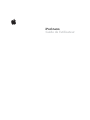 1
1
-
 2
2
-
 3
3
-
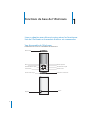 4
4
-
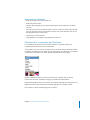 5
5
-
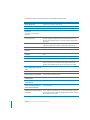 6
6
-
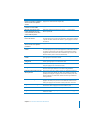 7
7
-
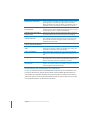 8
8
-
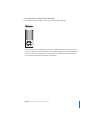 9
9
-
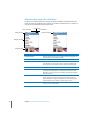 10
10
-
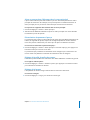 11
11
-
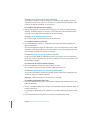 12
12
-
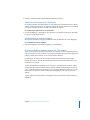 13
13
-
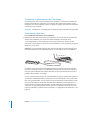 14
14
-
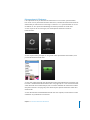 15
15
-
 16
16
-
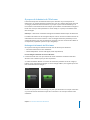 17
17
-
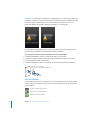 18
18
-
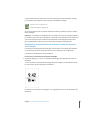 19
19
-
 20
20
-
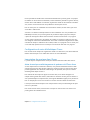 21
21
-
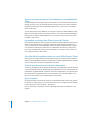 22
22
-
 23
23
-
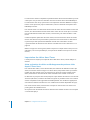 24
24
-
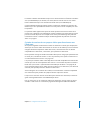 25
25
-
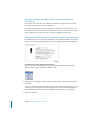 26
26
-
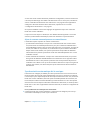 27
27
-
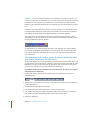 28
28
-
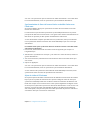 29
29
-
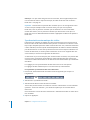 30
30
-
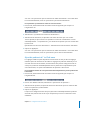 31
31
-
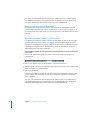 32
32
-
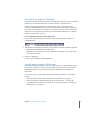 33
33
-
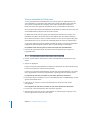 34
34
-
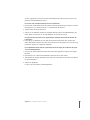 35
35
-
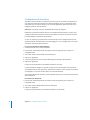 36
36
-
 37
37
-
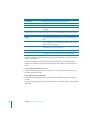 38
38
-
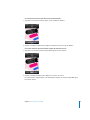 39
39
-
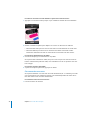 40
40
-
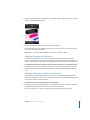 41
41
-
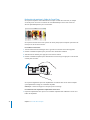 42
42
-
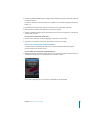 43
43
-
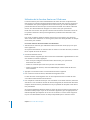 44
44
-
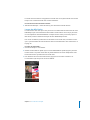 45
45
-
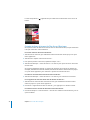 46
46
-
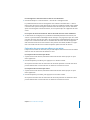 47
47
-
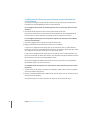 48
48
-
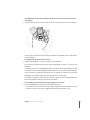 49
49
-
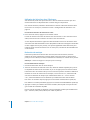 50
50
-
 51
51
-
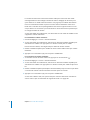 52
52
-
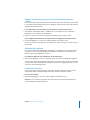 53
53
-
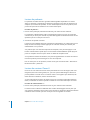 54
54
-
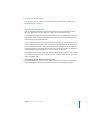 55
55
-
 56
56
-
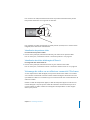 57
57
-
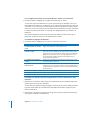 58
58
-
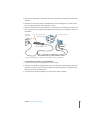 59
59
-
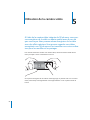 60
60
-
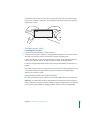 61
61
-
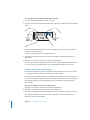 62
62
-
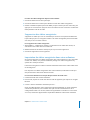 63
63
-
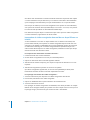 64
64
-
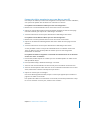 65
65
-
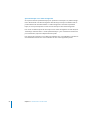 66
66
-
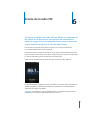 67
67
-
 68
68
-
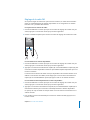 69
69
-
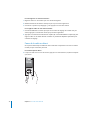 70
70
-
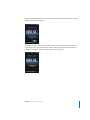 71
71
-
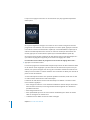 72
72
-
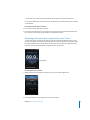 73
73
-
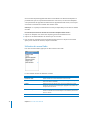 74
74
-
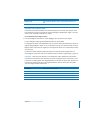 75
75
-
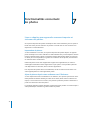 76
76
-
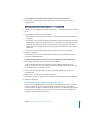 77
77
-
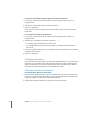 78
78
-
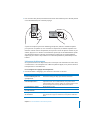 79
79
-
 80
80
-
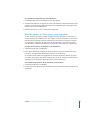 81
81
-
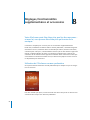 82
82
-
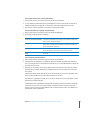 83
83
-
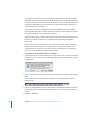 84
84
-
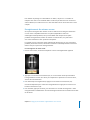 85
85
-
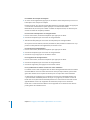 86
86
-
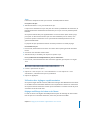 87
87
-
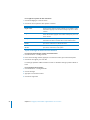 88
88
-
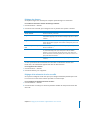 89
89
-
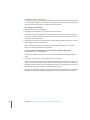 90
90
-
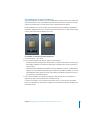 91
91
-
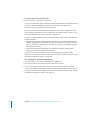 92
92
-
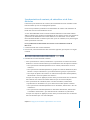 93
93
-
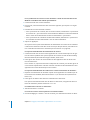 94
94
-
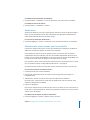 95
95
-
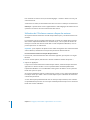 96
96
-
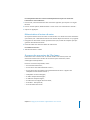 97
97
-
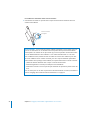 98
98
-
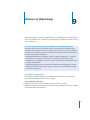 99
99
-
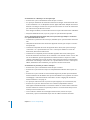 100
100
-
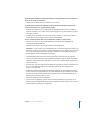 101
101
-
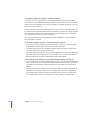 102
102
-
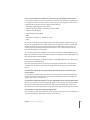 103
103
-
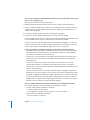 104
104
-
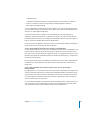 105
105
-
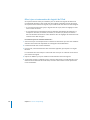 106
106
-
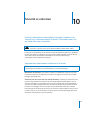 107
107
-
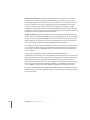 108
108
-
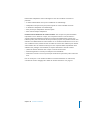 109
109
-
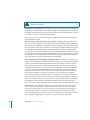 110
110
-
 111
111
-
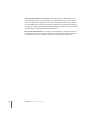 112
112
-
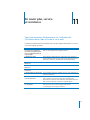 113
113
-
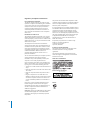 114
114
-
 115
115
Apple iPod Nano 5eme génération Le manuel du propriétaire
- Taper
- Le manuel du propriétaire
- Ce manuel convient également à
Documents connexes
-
Apple iPod nano Le manuel du propriétaire
-
Apple POD TOUCH Le manuel du propriétaire
-
Apple IPOD CLASSIC III Le manuel du propriétaire
-
Apple iPod classic Le manuel du propriétaire
-
Apple iPhoto 6 Le manuel du propriétaire
-
Apple iPod Nano Dock Manuel utilisateur
-
Apple iPod Hi-fi Le manuel du propriétaire
-
Apple ZM034-4948-A Manuel utilisateur
-
Apple iPod Mini Le manuel du propriétaire
-
Apple ZM034-5110-A Manuel utilisateur